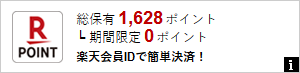楽天ペイ(オンライン決済)の利用に関する設定をします。
注文管理は【注文管理】>【決済別注文管理】>【イプシロン:楽天ペイ(オンライン決済)】をご参照ください。
※ショップに決済名を記載する場合は、『楽天ペイ』と記載してください。
利用申し込み
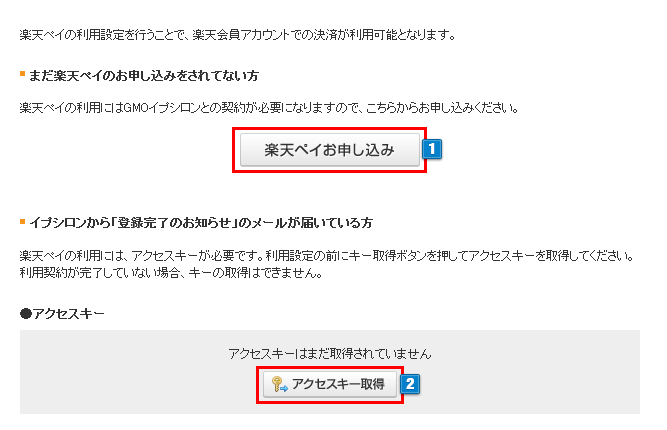
- 1「楽天ペイお申し込み」ボタンをクリックして、イプシロンのページからお申し込みください。
審査書類提出後、おおよそ1週間程度で利用可能となります。導入開始予定日にあわせて、余裕をもってお申し込みください。
お申し込みの際は、以下書類が必要になりますので、あらかじめご用意くださいますとお手続きをスムーズに進められます。●本人確認書類(以下いずれか1点)※個人事業主の場合のみ
・運転免許証(両面)、住基カード、住民票(発行から3ヶ月以内)、印鑑証明書(発行から6ヶ月以内)、在留カード(両面)、パスポート、外国人登録証明書●取得免許(下記の免許をお持ちの方のみ)
・古物商許可証・酒類販売免許・医薬品販売許可証
※法人のショップ様は不要です。
※イプシロンと新規ご契約の方に関しては、別途イプシロン契約書類の提出が必要となります。 - 2審査が完了しましたら、「アクセスキー取得」ボタンをクリックして、アクセスキーを取得してください。
アクセスキーとは
アクセスキーは楽天ペイ(オンライン決済)ご利用に際して必ず必要になるもので、楽天株式会社から発行されます。
キーは契約ショップ毎に異なるので、外部には公開せず大切に保管してください。
楽天ペイ(オンライン決済)
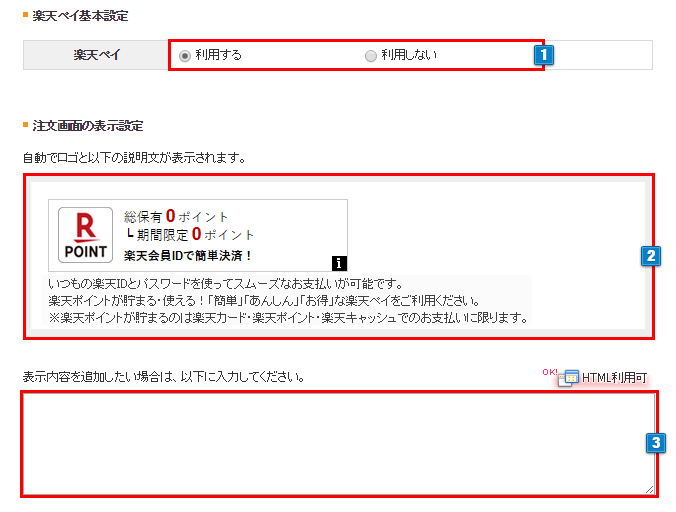
- 1楽天ペイを利用する場合は「利用する」を選択してください。
PC、スマホ画面にて、楽天ペイが利用できるようになります。 - 2楽天のポイントパーツと楽天ペイの説明文を決済画面に自動で表示します。
ポイントパーツとは
購入者様が楽天IDでログイン中の場合、購入者様の楽天スーパーポイントの保有残高が表示されます。
ログインしていない場合は、楽天ペイのバナーが表示されます。
- 3注文決済画面に表示される備考や注意事項を追加で記載できます。(半角12,000文字入力可能)
HTMLが利用できます。■入力例
楽天ペイ(オンライン決済)アクセプタンスマークの表示について
楽天ペイ(オンライン決済)として利用可能なカードブランドの種類を表す画像をアクセプタンスマークと呼びます。
楽天ペイ(オンライン決済)をご利用のショップ様にはアクセプタンスマークを表記していただく必要があります。
カード審査状況に応じて、楽天よりアクセプタンスマークのタグについて連絡がありますので、そのタグを3に記載してください。
※楽天からのアクセプタンスマークの連絡を待たずに、イプシロンから利用開始の連絡があり次第、楽天ペイ(オンライン決済)の利用を開始してください。
アクセプタンスマークは楽天ペイの初回決済が完了した後に楽天から案内があります。
例:全てのカード審査に通過した場合はこちらのロゴとなります。

設定を保存

上記の設定を変更する際は、必ず「保存」ボタンをクリックして反映してください。
取得されたアクセスキーを確認することができます。
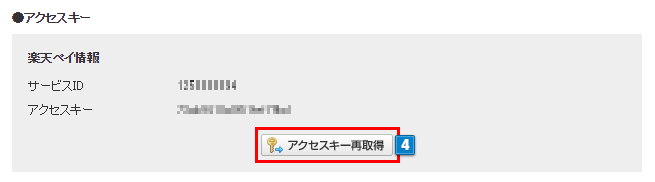
- 2「アクセスキー再取得」は、万が一アクセスキーの一部が消えてしまった場合にのみ再取得することができます。
決済画面表示例
■決済・配送方法選択画面
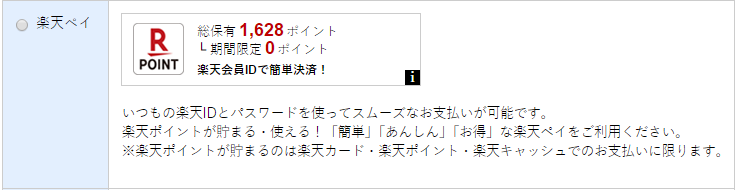
※Amazonアカウントログインをしていると楽天ペイが表示されません。
■注文確認画面
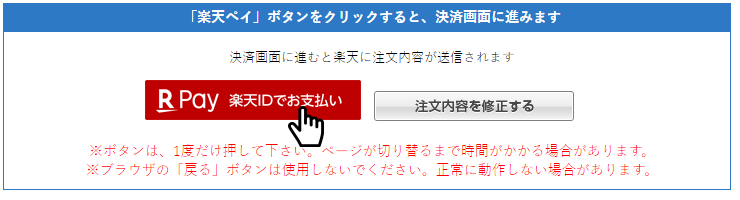
決済・配送方法画面で楽天ペイを選択すると、注文確認画面に「楽天ペイのお支払いボタン」が表示されます。
「楽天ペイお支払いボタン」をクリックすると楽天ペイ画面へ遷移します。(管理画面に 楽天ペイ[要確認] の注文が生成されます)
楽天サイト移動後に、お支払い方法を変更する場合はショップに再度アクセスし、ショッピングカートから操作をやり直してください。
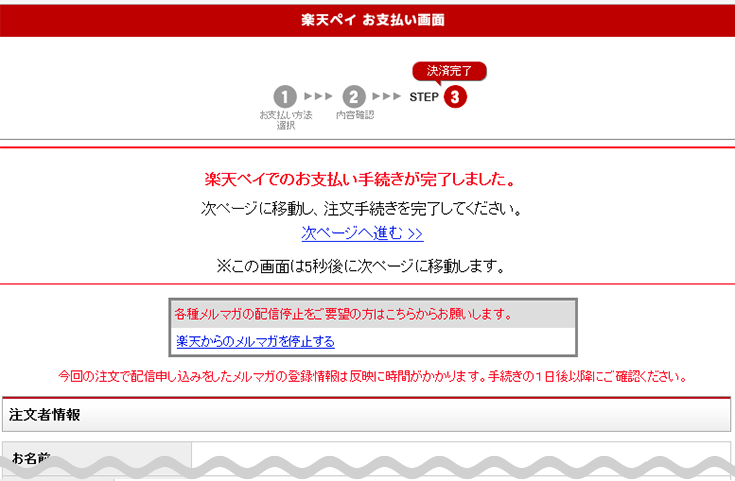
決済を完了するには必ず楽天ペイの決済完了画面からショップ画面に戻る必要があります。
楽天サイトで決済を完了してもショップ画面の完了ページへ遷移しないと、注文が完了しません。
※画面を閉じるなどして完了ページを表示しなかった場合、 [要確認]ステータスのまま管理画面に注文が残ります。楽天ペイ注文管理
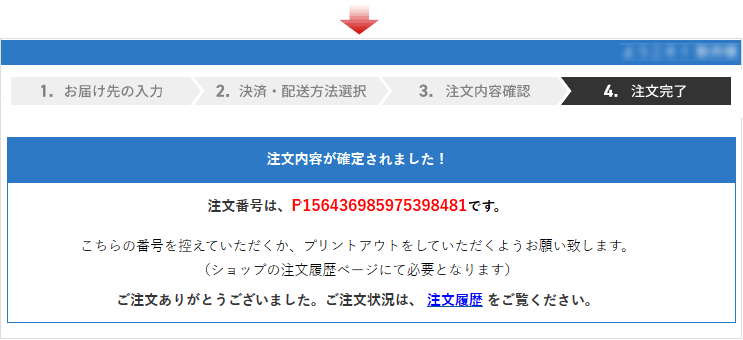
楽天ペイ(オンライン決済)のロゴ画像
楽天ペイ(オンライン決済)サービスロゴ
サイトのTOPページやフッター、ご利用案内ページにて、ロゴを設置いただくことにより、楽天ペイ(オンライン決済)が利用可能であることがユーザ様にアピールできます。
アピールすることにより、ショップ様の潜在顧客の客単価向上・転換率向上に寄与します。
利用する際には、ショップ様のサイト上にて、以下のソースをそのままご利用いただけますようお願いいたします。
ロゴ利用時の注意点
- 最大サイズを上回らず、最小サイズを下回らないサイズで利用してください。
- 中間のサイズを作成する際には、画像が荒くなるのを防ぐために、サイズを拡大せず、大きいものを縮小して利用してください。
- ロゴをクリックすると、楽天ペイポータルサイトのURLが別ウィンドウで開くように設定してください。
- 楽天のサーバーより、直接画像を読んでください。
- 楽天ペイ以外のサービス(楽天市場や楽天トラベルなど)のロゴは利用せず、こちらに記載のロゴをご利用ください。
- 縦横比の変更や、画像の加工はせず、そのままご利用いただけますようお願いいたします。
| イメージ | サイズ | ソース |
|---|---|---|
 |
【大】300×88 | <a href="https://checkout.rakuten.co.jp/" target="_blank"><img alt="楽天ペイ" src="https://checkout.rakuten.co.jp/rpay/logo/s_sb_30088.jpg" border="0"/></a> |
| 【中】200×59 | <a href="https://checkout.rakuten.co.jp/" target="_blank"><img alt="楽天ペイ" src="https://checkout.rakuten.co.jp/rpay/logo/s_sb_20059.jpg" border="0"/></a> | |
| 【小】100×30 | <a href="https://checkout.rakuten.co.jp/" target="_blank"><img alt="楽天ペイ" src="https://checkout.rakuten.co.jp/rpay/logo/s_sb_10030.jpg" border="0"/></a> | |
 |
【大】140×127 | <a href="https://checkout.rakuten.co.jp/" target="_blank"><img alt="楽天ペイ" src= "https://checkout.rakuten.co.jp/rpay/logo/w_wb_140127.jpg" border="0"/></a> |
| 【中】100×91 | <a href="https://checkout.rakuten.co.jp/" target="_blank"><img alt="楽天ペイ" src="https://checkout.rakuten.co.jp/rpay/logo/w_wb_10091.jpg" border="0"/></a> | |
| 【小】60×55 | <a href="https://checkout.rakuten.co.jp/" target="_blank"><img alt="楽天ペイ" src="https://checkout.rakuten.co.jp/rpay/logo/w_wb_6055.jpg" border="0"/></a> |
楽天ペイ(オンライン決済)サービス紹介文
楽天ペイ(オンライン決済)をサイトのご利用案内ページ等にて記載いただく場合、以下の紹介文を使っていただけますようお願いいたします。
| 紹介文 |
|---|
|
いつもの楽天IDとパスワードを使ってスムーズなお支払いが可能です。 |
|
楽天ポイント利用分については楽天から送信される自動配信メール、 もしくは楽天ペイ利用履歴<https://my.checkout.rakuten.co.jp/mych/>にてご確認ください。 |
よくある質問(FAQ)
Q利用可能なクレジットカードは何ですか?
A5大ブランド、Visa・Master・JCB・AMEX・Dinersに対応しています。審査状況により、加盟店様毎に利用できるカードが異なります。
Q支払い画面でのセキュリティコードの入力は必須ですか?
Aはい、必須です。入力の設定を変更することはできません。
Qお客様が楽天スーパーポイントを利用して購入された場合、利用されたポイント数を確認することはできますか?
Aショップ様はリアルタイムで確認することができません。
購入者様は注文完了時に楽天より送信される「ご注文の確認」メール、楽天ペイ利用履歴から確認することができます。
Qお客様が楽天スーパーポイントを利用して購入された場合、楽天スーパーポイントの適応分は店舗側が負担することになるのでしょうか?
Aいいえ。楽天スーパーポイントの利用があった場合も、店舗の受注金額に変更はありません。
利用された楽天スーパーポイントは毎月10日頃イプシロンから発行されます売上明細内訳にて確認することができます。
Q独自ショップのポイントも合わせて付与されますか?
Aはい、されます。お客様が楽天ペイを選択された場合でも、独自ショップのポイント利用は可能です。
Qお客様に付与される楽天スーパーポイントの付与率はいくらですか?
A原則1%(固定)です。基本的に、この倍率を変更することはできません。
Q楽天ペイ(オンライン決済)の補償制度を教えてください。
A楽天ペイ(オンライン決済)のご注文で第三者によるクレジットカード不正利用によりチャージバックが発生した場合に店舗様が被った損失額を保障する制度があります。
全ての楽天ペイ(オンライン決済)導入店舗様に無料で提供されます。補償額の上限金額は月額500,000円(税込)までとなります。
Q楽天ペイ(オンライン決済)を導入したが、いつから補償を受けられますか?
Aチャージバックによる補償サービスは売上確定日(実売上日)が2017年11月1日以降の注文が対象となります。
Q個人事業主でも導入は可能ですか?
Aはい、可能です。
Q複数店舗を運営しているのですが、お申し込みはどうなりますか?
Aサイトごとのお申し込みが必要になります。
Q定期購入や、予約商品には対応していますか?
A申し訳ございません。現時点では未対応です。
Qカタログ注文、BtoBオプション(会員グループ別価格表示機能)には対応していますか?
A対応しております。
Q複数配送には対応していますか?
A申し訳ございません。現時点では未対応です。
Q楽天ペイ(オンライン決済)の詳しい情報はありますか?
A楽天ペイ(オンライン決済)よくある質問ページをご確認ください。
楽天ペイ(オンライン決済)を利用するには、イプシロンへのお申し込みが必要です。
【管理画面トップ】>【オプションサービス】>【イプシロン】からお申し込みいただけます。
お申し込みの流れはイプシロンへの利用を申し込むをご参考ください。
※イプシロンのHPより、直接お申し込みされた場合、初期費用・手数料が弊社でご案内している内容と異なりますのでご注意ください。